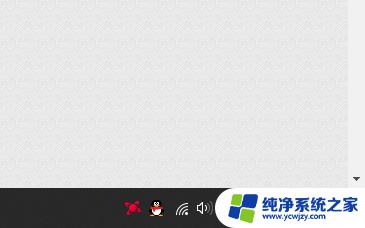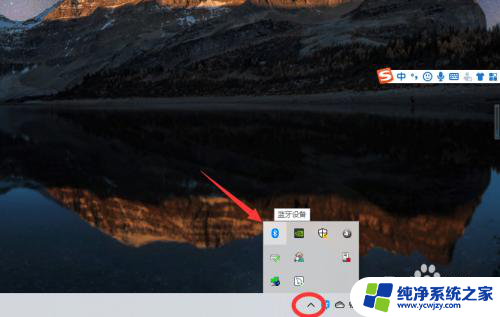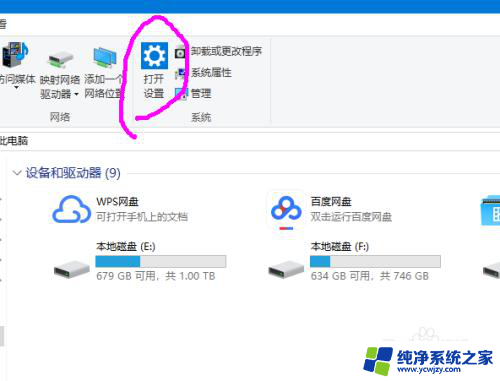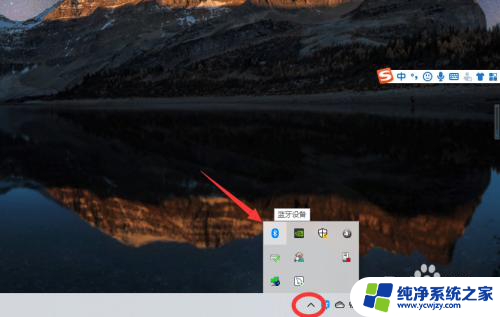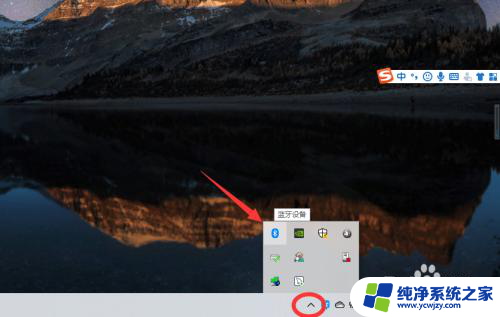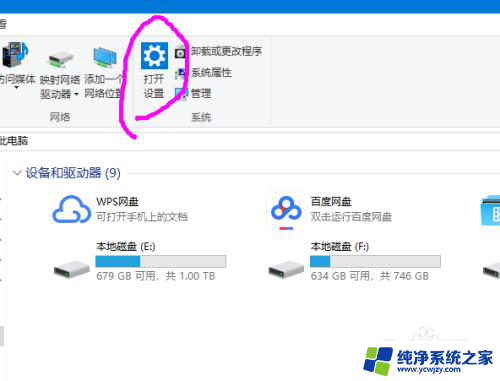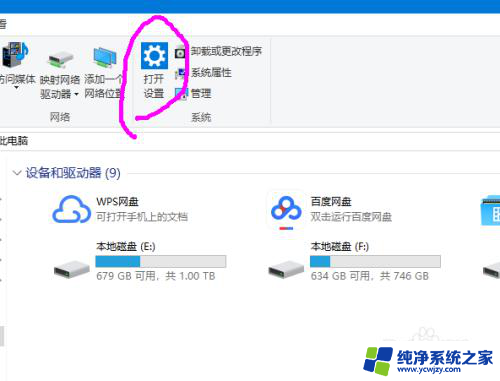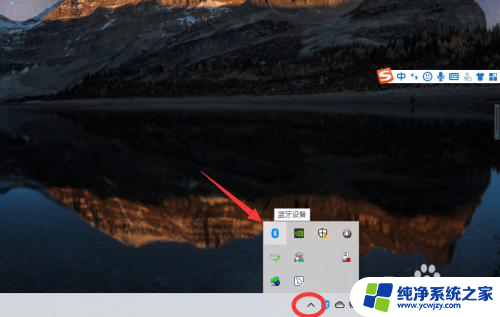台式电脑连无线耳机怎么连
更新时间:2024-07-10 14:44:45作者:jiang
在现代科技发展迅速的时代,无线耳机已经成为人们生活中不可或缺的一部分,台式电脑作为办公和娱乐的主要工具之一,在连接无线耳机方面也具有一定的便利性。特别是对于Win10系统的电脑用户来说,通过蓝牙连接无线耳机更是一种方便快捷的选择。如何在Win10电脑上连接蓝牙耳机呢?接下来我们将详细介绍相关的设置步骤。
具体方法:
1、点击电脑右下角的蓝牙图标;
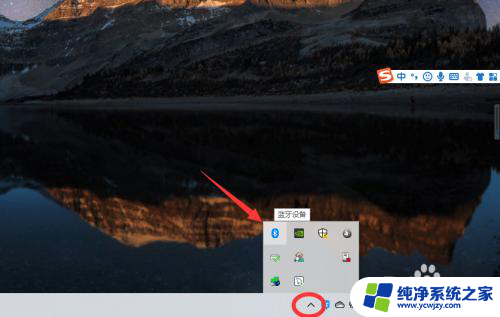
2、如果没有蓝牙图标,先从设置中开启蓝牙功能;
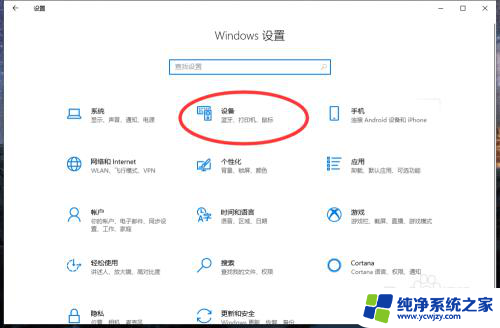
3、然后点击【显示设备】或者【打开设置】;
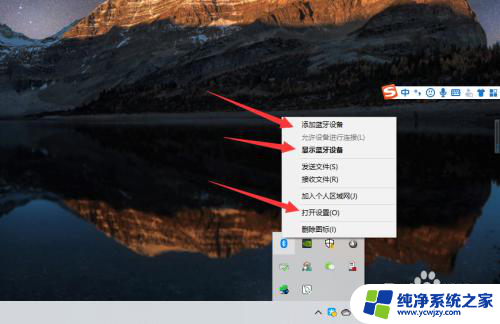
4、点击【添加蓝牙或其他设备】;
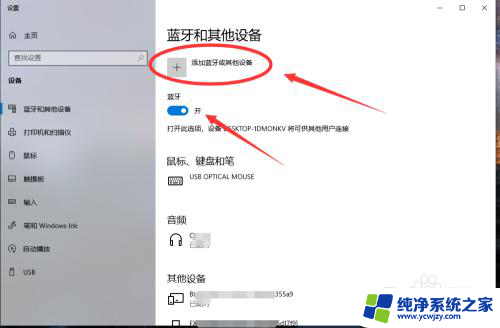
5、在添加设备中选择蓝牙;

6、搜索到蓝牙设备(蓝牙耳机)并连接;
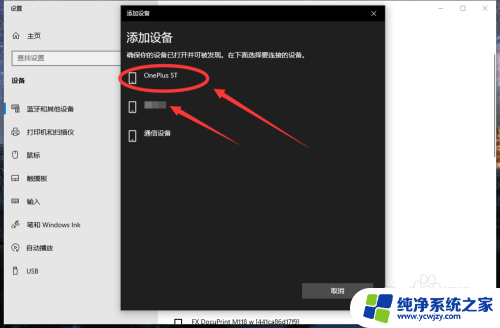
7、在音频设备中,点击连接即可。
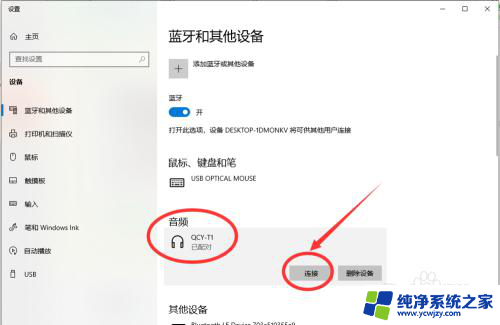
8.总结:
1、点击电脑右下角的蓝牙图标;
2、如果没有蓝牙图标,先从设置中开启蓝牙功能;
3、然后点击【显示设备】或者【打开设置】;
4、点击【添加蓝牙或其他设备】;
5、在添加设备中选择蓝牙;
6、搜索到蓝牙设备(蓝牙耳机)并连接;
7、在音频设备中,点击连接即可。
以上就是台式电脑连接无线耳机的全部内容,如果遇到这种情况,你可以根据小编的操作来解决,非常简单快速,一步到位。